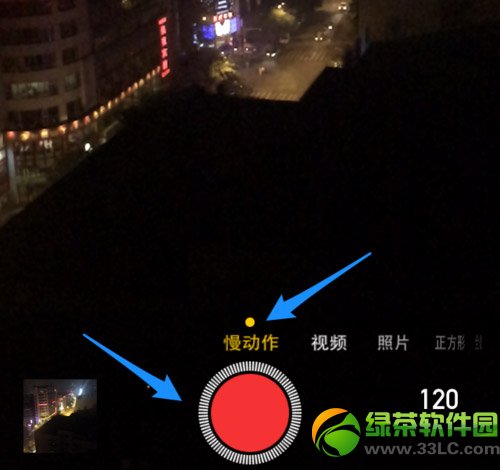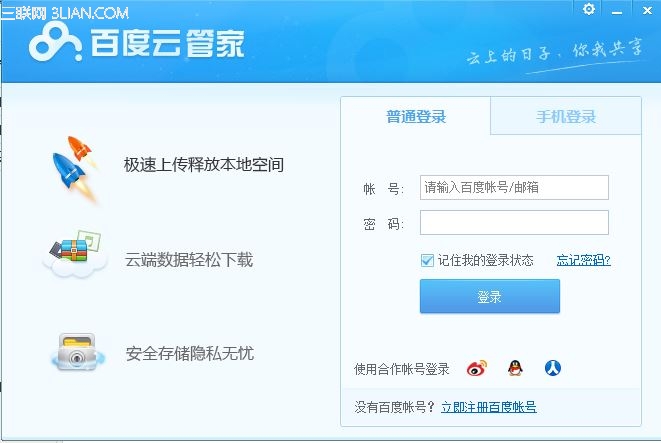萬盛學電腦網 >> 圖文處理 >> Photoshop教程 >> ps調色教程 >> PS調出淡藍色美女照片效果
PS調出淡藍色美女照片效果

原圖:

效果圖:

1.打開原圖,按CTRL+J復制一層,選擇紅色通道,執行計算命令,並得到Alpha 1通道。
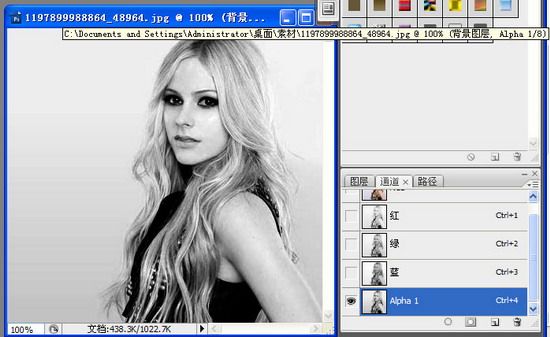
2.按CTRL+A全選,CTRL+C復制通道,再點擊紅色通道,按CTRL+V粘貼,再按CTRL+D取消選區。
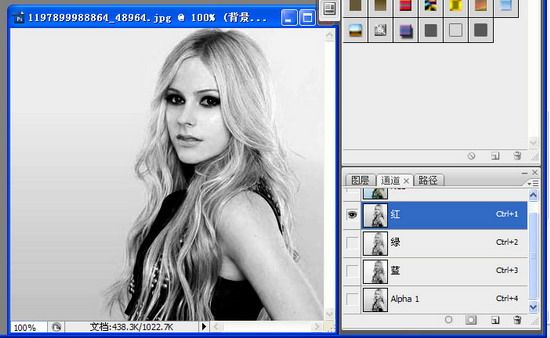
3.加到圖層面板,按CTRL+SHIFT+ALT+~選取高光部分,按CTRL+J得到圖層1,將圖層混合模式改為濾色,執行濾鏡->高斯模式。

4.按住CTRL鍵,點擊圖層1,執行CTRL+SHIFT+I反選,然後按CTRL+M調整曲線,參數如下。
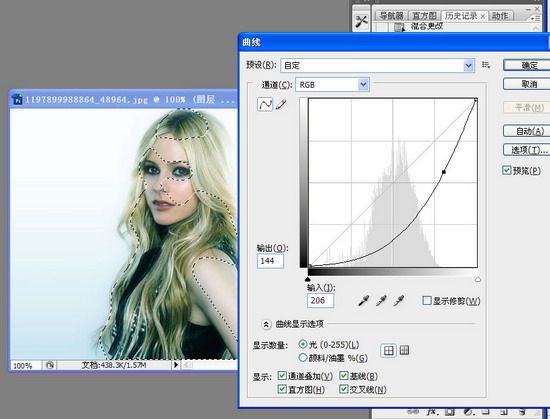
5.蓋印圖層,CTRL+SHIFT+ALT+E得到圖層2,完成任務。

- 上一頁:PS調出照片唯美的青色調
- 下一頁:PS調出美女照片高質感藍色調
ps調色教程排行
軟件知識推薦
相關文章
copyright © 萬盛學電腦網 all rights reserved